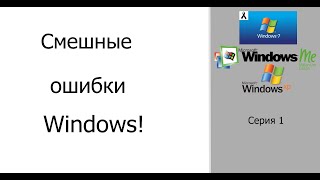Бесплатный VPN - как поднять и настроить на amazon aws. Как подключиться к VPN windows, linux.
Описание
Ссылка на амазон aws: https://aws.amazon.com/ru/
Видос по установке дедика: https://youtu.be/PQoFT8gq748
Давно хотели научиться поднимать собственный VPN ? Время пришло, сегодня расскажу и покажу как легко, быстро, просто, а главное бесплатно - поднять свой VPN на базе amazon aws.
Большой плюс такого VPN что им будете пользоваться только вы! Нет никакой прослой, абсолютно никто не будет читать ваш трафик или видоизменять его.
Так же вы можете создать впн в большом количестве стран и использовать их под свои нужды как вам вздумается.
Помимо всего этого, так же есть возможность подключить сразу несколько устройств одновременно ПК, планшет или телефон и даже не важно на какой операционной системе они будут windows, linux, android, ios, mac os. Это никак не повлияет на работу вашего собственного бесплатного впн.
Пользоваться VPN, а тем более в России нужно уметь всем! Так что приятного просмотра!
Поднимать и настраивать VPN будем на сервере Ubuntu
Все команды и мини инструкция как настроить vpn pptp с описанием команд!
1)Жмем команду подключения
shh -i "имя ключа" Логин"по умолчанию на амазоне логин ubuntu@ip
Пример: ssh -i japan.pem ubuntu@54.250.146.216
2)обновляем все на сервере командой sudo apt-get update
3)Устанавливаем pptpd sudo apt-get install pptpd
4)Настраиваем конфигурацию sudo nano (nano команда текстового редактора)
Вот команда sudo nano /etc/pptpd.conf
Задача задать настройки сети
localip 192.168.84.1 (адрес удаленного хоста)
remoteip 192.168.84.100-200 (и диапазон для хостов для подключающихся клиентов "что бы вы могли подключить мобилку, комп и батин планшет)
Листаем в низ и добавляем
что бы сохранить жмем ctr+o и подтверждаем ентер
закрываем текстовый редактор ctrl+x
5)Нужно задать имя пользователя и пароль для нашего vpn соединения (с помощью которых мы будем подключаться)
Вводим команду: sudo nano /etc/ppp/chap-secrets
Видим колонки client = имя пользователя/ server = pptpd/ secret=пароль / ip adress= диапазон ip с которых разрешаем подключаться
Через пробел пишем (В видосе все подробно)
6)Нужно настроить DNS иначе мы к VPN подключимся а вот сайты не посмотрим
Потому что dns преобразует имена в ip адреса
Опять нужно открыть файл пишем команду:
sudo nano /etc/ppp/pptpd-options
Добавляем чуть ниже 2 строчки dns гугла (в видео показал где)
ms-dns 8.8.8.8
ms-dns 8.8.4.4
теперь все это сохраняем, выходим и делаем рестарт
Рестар командой: sudo service pptpd restart
7)Настраиваем перенаправление пакетов с инета сервака на наше vpn подключение
Пишем команду : sudo nano /etc/sysctl.conf
Раскомичиваем # net.ipv4.ip_forward=1 (просто убираем решетку) разрешаем перенаправление пакетов ipv4
(делаем обновление настроек )
Вводим команду: sudo sysctl -p
8)Настраиваем соединение, маршрутизатор.
Пишем команду: sudo iptables -t nat -A POSTROUTING -o eth0 -j MASQUERADE && iptables-save
9)Не забудьте добавить порт 1723 в панеле aws вашего сервера (в видео об этом подробно показано)
10)Подключаемся к впн любым удобным для вас способом и с любого устройства, пользуемся и радуемся!